透かしなしで本番環境でテストしてください。
必要な場所で動作します。
30日間、完全に機能する製品をご利用いただけます。
数分で稼働させることができます。
製品トライアル期間中にサポートエンジニアリングチームへの完全アクセス
PDFファイルは、文書や情報を共有するための人気の形式です。 PDFファイルを読み取り、抽出し、操作するための多くのツールが利用可能です。 IronPDF for Javaを探索するとQoppa PDFは、開発者がPDFファイルを読み取るために使用する2つの人気のあるツールです。 この記事では、IronPDF を使用して HTML を PDF に変換するためのステップバイステップガイドを Java で提供し、PDF ファイルを効率的に読み取りおよび操作する方法に関するサンプルコードを含みます。
PDF操作の世界では、人気のある2つのツールが際立っています:IronPDFとQoppa PDF。 両方のツールにはそれぞれ独自の機能と能力がありますが、最高のPDFツールを選ぶ際にはIronPDFが一歩リードしています。
IronPDF for Javaを使って始めましょう。これは、PDFファイルの作成、読み取り、および操作に使用される強力なPDFツールです。 IronPDFを使えば、開発者はサードパーティのソフトウェアを使うことなく、簡単にPDF機能をアプリケーションに統合することができます。
一方、Qoppa PDFは、ユーザーがPDFファイルを作成、編集、操作するための強力なツールです。 Qoppa PDF は、デジタル署名、フォーム入力、墨消しなど、幅広い機能を提供します。

JavaにIronPDFをインストールする方法を学ぶ、およびJavaでQoppa PDFをインストールする方法は、NuGetパッケージマネージャーを使用して簡単に行うことができます。 インストールが完了すると、開発者はこれらの強力なライブラリを使用して、PDFドキュメントを作成、編集、および操作することができます。
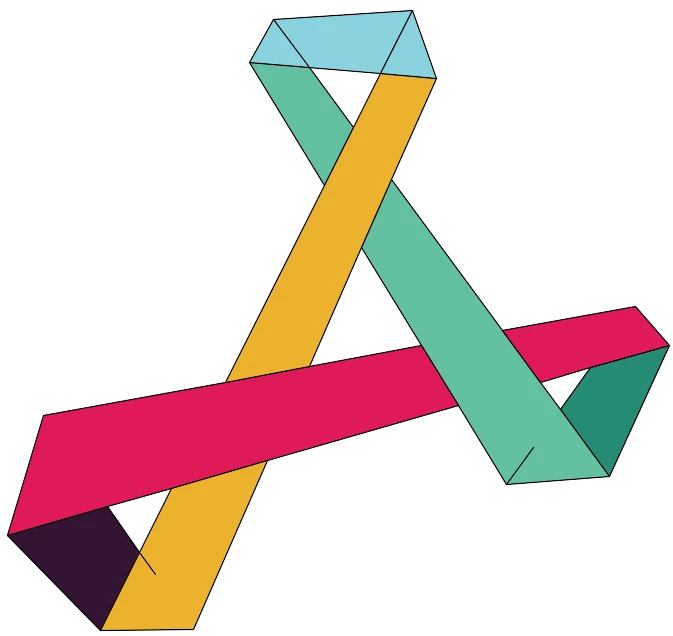
JavaプロジェクトにIronPDFライブラリを含めるには、2つの方法が利用可能です:
Mavenで構成されたJavaプロジェクトにIronPDFを依存関係として追加する。
IronPDFのJARファイルをダウンロードし、手動でプロジェクトのクラスパスに追加します。
以下のセクションでこれらのインストール方法の両方について簡単に説明します。
オプション 1: IronPDF を Maven の依存関係としてインストールするには、Java プロジェクトの pom.xml ファイルの依存関係セクションに次のアーティファクトを追加します。
<dependency>
<groupId>com.ironsoftware</groupId>
<artifactId>com.ironsoftware</artifactId>
<version>2025.5.6</version>
</dependency>
最初のアーティファクトはIronPDFライブラリ for Javaの最新バージョンを参照していますが、2番目のアーティファクトはSL4Jの実装を参照しています。 この依存関係は、IronPDFレンダリングエンジンが操作中にログメッセージを生成するために必要です。 プログラマーは、この依存関係をLogbackやLog4Jなどの他のロギングプロバイダに置き換えるか、ロギングが必要ない場合は完全に省略することができます。
以前に言及されたライブラリの最新バージョンを取得するには、Javaプロジェクトのルートディレクトリでターミナル内でmvn installコマンドを実行してください。
オプション 2: 代替として、Mavenや他の依存関係管理システムを使用したくない開発者は、手動でIronPDFライブラリのJARファイル(オプションのSL4J実装と共に)をダウンロードし、プロジェクトのクラスパスに追加することができます。
IronPDFのJARファイルをダウンロードするには、Mavenリポジトリから直接アクセスしてください。
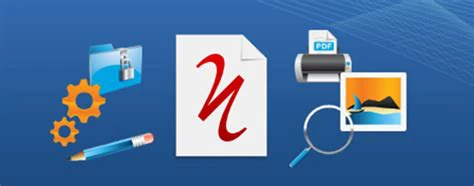
Qoppa PDFは、JavaアプリケーションでPDFファイルを操作するためのサードパーティライブラリです。
Qoppa Java PDFライブラリはアーティファクトとして提供され、MavenリポジトリでQoppa Softwareによってホストされています。 ほんの少しのpomファイルの修正で、Qoppa PDFの機能を簡単にMavenプロジェクトやアプリケーションに統合できます。
QoppaのMavenリポジトリの詳細および公開されたアーティファクトの依存関係は以下の通りです。
Qoppaリポジトリの設定とMavenのpom.xmlファイルに含める場所は次のとおりです:
<repositories>
<repository>
<id>QoppaSoftware</id>
<name>Qoppa Software</name>
<url>http://download.qoppa.com/maven</url>
</repository>
</repositories><repositories>
<repository>
<id>QoppaSoftware</id>
<name>Qoppa Software</name>
<url>http://download.qoppa.com/maven</url>
</repository>
</repositories>Qoppaのjarファイルの1つをローカルファイルとしてMavenプロジェクトに追加することで、Qoppa SoftwareのMavenリポジトリを使用する代替手段となります。 したがって、例えば、jPDFEditor をローカルJARとして追加したい場合、ファイルを指定されたシステムパス、例えば $project.basedir/src/main/resources/ に保存し、次に以下の依存関係を使用して jPDFEditor を追加します。
<dependencies>
<dependency>
<groupId>com.qoppa</groupId>
<artifactId>jPDFEditor</artifactId>
<version>2021R1.01</version>
<scope>system</scope>
<systemPath>${project.basedir}/src/main/resources/jPDFEditor.jar
</systemPath>
</dependency>
</dependencies><dependencies>
<dependency>
<groupId>com.qoppa</groupId>
<artifactId>jPDFEditor</artifactId>
<version>2021R1.01</version>
<scope>system</scope>
<systemPath>${project.basedir}/src/main/resources/jPDFEditor.jar
</systemPath>
</dependency>
</dependencies>IronPDFは、開発者にPDFドキュメントを処理および操作する能力を提供し、ドキュメントのワークフローを尊重する強力なツールです。 最新バージョンでは、このツールはPDFファイルの読み取りと書き込みのニーズをサポートするためにエンドユーザーに様々なコンポーネントと機能を提供します。 この記事では、IronPDFを使用してPDFファイルを読み書きする方法を探ります。
開始するために、開発者はまずIronPDF for Javaをインストールし、必要なクラスをインポートしてPDFファイルの読み取りを開始する必要があります。
IronPDFをインストールした後、プロジェクト内でそのクラスやApache Tikaパーサーを使用することができます。 Javaで既存のPDFファイルを読み取るには、次のコードを使用できます:
import com.ironsoftware.ironpdf.*;
PdfDocument pdf = PdfDocument.fromFile(Paths.get("assets/sample.pdf"));
String text = pdf.extractAllText();
System.out.println(text); import com.ironsoftware.ironpdf.*;
PdfDocument pdf = PdfDocument.fromFile(Paths.get("assets/sample.pdf"));
String text = pdf.extractAllText();
System.out.println(text);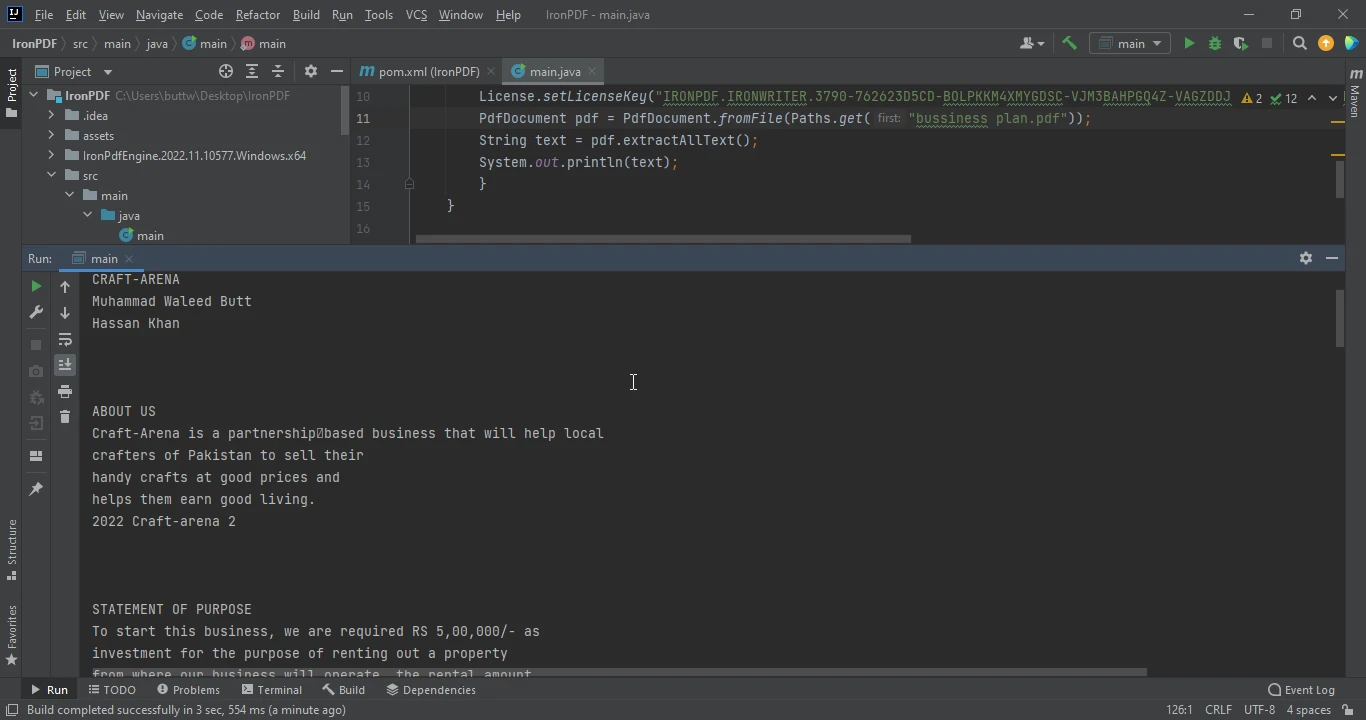
このコードでは、PdfDocument.fromFileがPDFドキュメントを開き、Paths.getがファイルのディレクトリを取得します。extractAllTextメソッドは、ドキュメント内のすべてのテキストを読み取ります。
特定のページからテキストを読み取るには、extractTextFromPage メソッドを使用できます。 例えば、PDFドキュメントの2ページ目からテキストを抽出するには、次のコードを使用できます:
PdfDocument pdf = PdfDocument.fromFile(Paths.get("assets/sample.pdf"));
String text = pdf.extractTextFromPage(PageSelection.singlePage(1));
System.out.println(text); PdfDocument pdf = PdfDocument.fromFile(Paths.get("assets/sample.pdf"));
String text = pdf.extractTextFromPage(PageSelection.singlePage(1));
System.out.println(text);IronPDF は、firstPage、lastPage、pageRange、および allPages など、様々なページからテキストを抽出するために使用できる PageSelection クラスの他のメソッドを提供します。
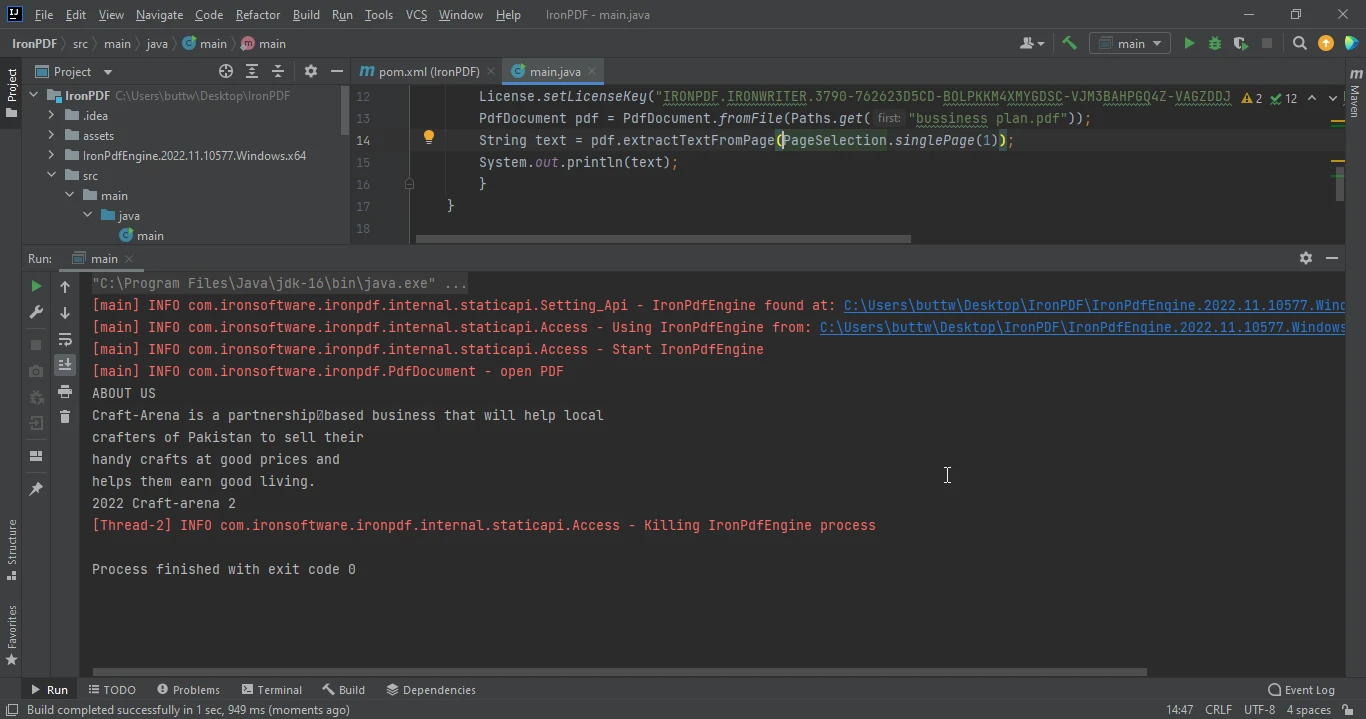
私たちはまた、HTMLファイルやURLから新たに生成されたPDFファイルからテキストを検索するために、IronPDFを使用することもできます。 以下のコードは、URLからPDFを生成し、ウェブサイトからすべてのテキストを抽出します:
PdfDocument pdf = PdfDocument.renderUrlAsPdf("https://unsplash.com/");
String text = pdf.extractAllText();
System.out.println("Text extracted from the website: " + text); PdfDocument pdf = PdfDocument.renderUrlAsPdf("https://unsplash.com/");
String text = pdf.extractAllText();
System.out.println("Text extracted from the website: " + text);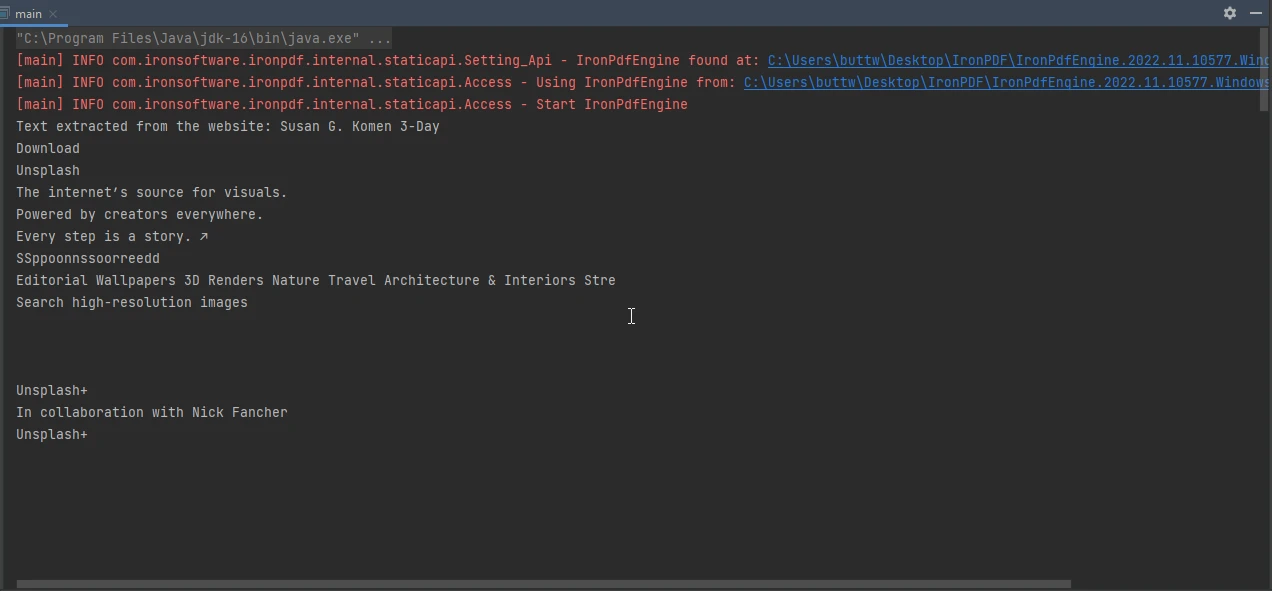
さらに、IronPDFを使用してPDFファイルから画像を抽出することができます。 以下は、IronPDF のインストールを含む完全なコードです:
import com.ironsoftware.ironpdf.License;
import com.ironsoftware.ironpdf.PdfDocument;
import java.awt.image.BufferedImage;
import java.io.IOException;
import java.nio.file.Files;
import java.nio.file.Path;
import java.util.List;
public class Main {
public static void main(String [] args) throws IOException {
License.setLicenseKey("YOUR LICENSE KEY HERE");
PdfDocument pdf = PdfDocument.fromFile(Paths.get("assets/sample.pdf"));
try
{
List images = pdf.extractAllImages();
System.out.println("Number of images extracted from the website: " + images.size());
int i = 0;
for (BufferedImage image : images) {
ImageIO.write(image, "PNG", Files.newOutputStream(Path.of("assets/extracted_" + ++i + ".png")));
}
} catch(Exception exception) {
System.out.println("Failed to extract images from the website");
exception.printStackTrace();
}
}
}import com.ironsoftware.ironpdf.License;
import com.ironsoftware.ironpdf.PdfDocument;
import java.awt.image.BufferedImage;
import java.io.IOException;
import java.nio.file.Files;
import java.nio.file.Path;
import java.util.List;
public class Main {
public static void main(String [] args) throws IOException {
License.setLicenseKey("YOUR LICENSE KEY HERE");
PdfDocument pdf = PdfDocument.fromFile(Paths.get("assets/sample.pdf"));
try
{
List images = pdf.extractAllImages();
System.out.println("Number of images extracted from the website: " + images.size());
int i = 0;
for (BufferedImage image : images) {
ImageIO.write(image, "PNG", Files.newOutputStream(Path.of("assets/extracted_" + ++i + ".png")));
}
} catch(Exception exception) {
System.out.println("Failed to extract images from the website");
exception.printStackTrace();
}
}
}
Qoppa PDFは、PDFファイルを操作するための強力なコンポーネントセットをユーザーに提供する人気の高いPDF処理ツールです。 この記事では、Qoppa PDF を使用して Java で PDF ファイルを読み書きする方法を探ります。
はじめに、開発者はまずQoppa PDF JARファイルをダウンロードし、それをプロジェクトのクラスパスに追加する必要があります。 JARファイルを追加すると、開発者は必要なクラスをインポートし、PDFファイルの読み取りを開始できます。

Qoppa PDFを使用してJavaでPDFファイルを読み取ることは、数行のコードで実現できます。
以下は、Qoppa PDFを使用してJavaでPDFファイルを開いて読み取る方法を示すサンプルコードです:
// Load the document
PDFImages pdfDoc = new PDFImages ("input.pdf", null);
// Loop through pages
for (int count = 0; count < pdfDoc.getPageCount(); ++count)
{
// Get an image of the PDF page at a resolution of 150 DPI
BufferedImage pageImage = pdfDoc.getPageImage(count, 150);
// create a Graphics 2D from the page image
Graphics2D g2d = pageImage.createGraphics();
// BufferedImage can be modified using all drawing functions available in Graphics2D
// here is an example on how to add a watermark
g2d.setFont (new Font ("sansserif", Font.PLAIN, 200));
g2d.rotate(Math.toRadians(45));
g2d.setColor (new Color (128, 128, 128, 128));
g2d.drawString ("Watermark", 300, g2d.getFontMetrics().getMaxDescent());
// Save the image as a JPEG
File outputFile = new File ("output_" + count + ".jpg");
ImageIO.write(pageImage, "JPEG", outputFile); // Load the document
PDFImages pdfDoc = new PDFImages ("input.pdf", null);
// Loop through pages
for (int count = 0; count < pdfDoc.getPageCount(); ++count)
{
// Get an image of the PDF page at a resolution of 150 DPI
BufferedImage pageImage = pdfDoc.getPageImage(count, 150);
// create a Graphics 2D from the page image
Graphics2D g2d = pageImage.createGraphics();
// BufferedImage can be modified using all drawing functions available in Graphics2D
// here is an example on how to add a watermark
g2d.setFont (new Font ("sansserif", Font.PLAIN, 200));
g2d.rotate(Math.toRadians(45));
g2d.setColor (new Color (128, 128, 128, 128));
g2d.drawString ("Watermark", 300, g2d.getFontMetrics().getMaxDescent());
// Save the image as a JPEG
File outputFile = new File ("output_" + count + ".jpg");
ImageIO.write(pageImage, "JPEG", outputFile);JavaでQoppa PDFを使用してPDFファイルを作成するには、APIを利用します。これらのAPIは、PDFドキュメントの作成やコンテンツの追加に役立つさまざまなメソッドを提供しています。
以下は、Qoppa PDFを使用してJavaでPDFファイルを作成し、コンテンツを書き込む方法を示すサンプルコードです:
/*
* This sample java program uses jPDFWriter
* to create a new PDF file, add a page to it
* and draw an image and text on the page.
*
*/
package jPDFWriterSamples;
import java.awt.Color;
import java.awt.image.BufferedImage;
import java.awt.print.PageFormat;
import java.awt.print.Paper;
import java.io.File;
import javax.imageio.ImageIO;
import com.qoppa.pdfWriter.PDFDocument;
import com.qoppa.pdfWriter.PDFGraphics;
import com.qoppa.pdfWriter.PDFPage;
public class CreatePDFWithTextAndImage
{
public static void main (String [] args)
{
try
{
// create document
PDFDocument pdfDoc = new PDFDocument ();
// create a PageFormat of standard letter size
// with no margins
Paper = new Paper ();
.setSize(8.5 * 72, 11 * 72);
.setImageableArea(0, 0, 8.5 * 72, 11 * 72);
PageFormat pf = new PageFormat ();
pf.setPaper();
// create a new page and add it to the PDF (important!)
PDFPage page = pdfDoc.createPage(pf);
pdfDoc.addPage(page);
// get graphics from the page
// this object is a Graphics2D Object and you can draw anything
// you would draw on a Graphics2D
PDFGraphics g2d = (PDFGraphics) page.createGraphics();
// read an image (could be png, jpg, etc...)
BufferedImage image = ImageIO.read(new File("C:\\photo.jpg"));
// draw the image on the page
g2d.drawImage(image, 0, 0, null);
// set the font and color
g2d.setFont (PDFGraphics.HELVETICA.deriveFont(24f));
g2d.setColor(Color.BLUE);
// draw text on the graphics object of the page
g2d.drawString("NEW TEXT", 200, 30);
// Save the document
pdfDoc.saveDocument ("C:\\output.pdf");
}
catch(Throwable t)
{
t.printStackTrace();
}
}
}/*
* This sample java program uses jPDFWriter
* to create a new PDF file, add a page to it
* and draw an image and text on the page.
*
*/
package jPDFWriterSamples;
import java.awt.Color;
import java.awt.image.BufferedImage;
import java.awt.print.PageFormat;
import java.awt.print.Paper;
import java.io.File;
import javax.imageio.ImageIO;
import com.qoppa.pdfWriter.PDFDocument;
import com.qoppa.pdfWriter.PDFGraphics;
import com.qoppa.pdfWriter.PDFPage;
public class CreatePDFWithTextAndImage
{
public static void main (String [] args)
{
try
{
// create document
PDFDocument pdfDoc = new PDFDocument ();
// create a PageFormat of standard letter size
// with no margins
Paper = new Paper ();
.setSize(8.5 * 72, 11 * 72);
.setImageableArea(0, 0, 8.5 * 72, 11 * 72);
PageFormat pf = new PageFormat ();
pf.setPaper();
// create a new page and add it to the PDF (important!)
PDFPage page = pdfDoc.createPage(pf);
pdfDoc.addPage(page);
// get graphics from the page
// this object is a Graphics2D Object and you can draw anything
// you would draw on a Graphics2D
PDFGraphics g2d = (PDFGraphics) page.createGraphics();
// read an image (could be png, jpg, etc...)
BufferedImage image = ImageIO.read(new File("C:\\photo.jpg"));
// draw the image on the page
g2d.drawImage(image, 0, 0, null);
// set the font and color
g2d.setFont (PDFGraphics.HELVETICA.deriveFont(24f));
g2d.setColor(Color.BLUE);
// draw text on the graphics object of the page
g2d.drawString("NEW TEXT", 200, 30);
// Save the document
pdfDoc.saveDocument ("C:\\output.pdf");
}
catch(Throwable t)
{
t.printStackTrace();
}
}
}Qoppa PDFは、JavaアプリケーションでPDFファイルの読み取り、書き込み、および操作を行うためのもう一つの人気ライブラリです。 JavaでQoppa PDFを使用してPDFファイルを作成するには、APIを利用します。これらのAPIは、PDFドキュメントの作成やコンテンツの追加に役立つさまざまなメソッドを提供しています。
両方のツールが有用ですが、IronPDFは使いやすさと機能性の面でリードしています。 以下は、PDFファイルを操作するためにIronPDFが最良の選択であるいくつかの理由です:
IronPDFの主な利点の一つは、そのシンプルさです。 IronPDFは初心者でも簡単に使えるシンプルなAPIを備えています。 開発者は、わずか数行のコードで簡単にPDFドキュメントを作成および修正できます。 対照的に、Qoppa PDFはより複雑なAPIを持っており、新しいユーザーには困難に感じられることがあります。
IronPDF は、Java、.NET、ASP.NET、および .NET Core を含む幅広いプラットフォームおよびフレームワークと互換性があります。 IronPDFは、HTML、CSS、SVGを含むさまざまなファイル形式をサポートしています。 これは、開発者が既存のアプリケーションにIronPDFを統合することを容易にします。
対照的に、Qoppa PDFはJava以外のプラットフォームとの互換性が限定されています。 これは、他のプログラミング言語を扱う開発者にとってデメリットとなる可能性があります。
IronPDFは、大規模なPDFドキュメントを扱う際でも高速かつ効率的に動作するように設計されています。 IronPDF は、PDF 操作が迅速かつ滑らかに行われるように最適化されたアルゴリズムを使用します。 これは、多量のPDFファイルを処理する必要があるアプリケーションにとって特に重要です。
IronPDFのパフォーマンスは、大きなPDFファイルを扱う場合でも非常に優れています。 これは、IronPDFの最適化されたアルゴリズムと効率的なメモリ管理によるものです。
価格とライセンスに関しては、IronPDFとQoppa PDFは異なるアプローチを取っています。 この記事では、両方のツールの価格とライセンスを比較し、IronPDFに優先順位を付けます。
IronPDFはツールを使用する開発者の人数に基づいたシンプルで透明な料金モデルを提供しています。 1人の開発者、チーム用、または無制限の開発者を対象とした企業用のライセンスを購入できます。 価格は次の通りです:
エンタープライズ: $3,999 年間

ライセンスを購入すると、IronPDFを任意の数のプロジェクトで使用でき、一年間無料のアップデートと技術サポートを受けることができます。 最初の1年後、割引価格でライセンスを更新することができます。
Qoppa PDFは、永久ライセンス、年間ライセンス、およびサブスクリプションライセンスなど、さまざまなライセンスオプションを提供しています。 価格は、必要な特定のコンポーネントや機能によって異なります。 例えば、Qoppa PDF Automation Serverの永久ライセンスは$4,000で、一方、年間ライセンスは年間$1,500です。
Qoppa PDFは、Webサービスオーケストレーションのためのロイヤリティベースのライセンスモデルも提供しています。 これは、お客様のウェブサービスによって処理されるPDFファイルの数に応じて料金を支払うことを意味します。
価格とライセンスに関しては、IronPDFはよりシンプルで透明性の高いアプローチを提供しています。 料金は、ツールを使用する開発者の人数に基づいており、隠れた費用や追加のコストは一切ありません。 ライセンスを取得すると、「IronPDF」を任意の数のプロジェクトで使用できるようになり、1年間の無料アップデートと技術サポートが提供されます。 さらに、IronPDFの価格はQoppa PDFよりも手頃であり、特に小規模なチームや個人開発者にとって利用しやすいです。

結論として、IronPDF は PDF ファイルを操作するための最適な選択です。 IronPDFのシンプルさ、互換性、パフォーマンスは、PDFドキュメントを扱う必要がある開発者にとって強力なツールとなります。 Qoppa PDFには独自の機能がありますが、IronPDFはPDF操作において全体的に優れたパッケージを提供します。 IronPDFは、開発者がツールを学び、使用するのを容易にするため、充実したドキュメントとサポートを提供しています。 IronPDFは幅広いプラットフォームやフレームワークとの互換性が非常に高く、開発者にとって多用途なツールです。
一方、Qoppa PDFは柔軟性と使いやすさを念頭に設計されており、開発者がライブラリを特定のニーズに合わせてカスタマイズできる幅広いオプションを提供しています。 その高度な機能には、3D PDFのサポート、OCR、およびフォームフィールド認識が含まれており、複雑なPDFドキュメントを扱うための多用途なツールとなっています。 Qoppa PDFのユーザーフレンドリーなインターフェースと充実したドキュメントにより、開発者はライブラリをJavaアプリケーションに統合し、ワークフローを効率化することが容易になります。 ライブラリは最新の機能やバグ修正で継続的に更新されており、開発者がPDF処理のニーズに対応するために頼りにできることを保証します。
IronPDFは、Qoppa PDFに比べてより手頃なライセンスを提供します。 IronPDFのライセンスは、開発者ごとおよび年ごとの価格設定で、あらゆる規模のビジネスにとって費用効果の高い選択肢となります。 一方、Qoppa PDF のライセンスはユーザーごとおよび1年ごとに価格が設定されており、大規模な組織にとってはすぐにコストが増加する可能性があります。 IronPDFは、購入前にライブラリをテストするために開発者が使用できる無料試用版を提供しています。 Qoppa PDFは無料試用版を提供していないため、購入前にライブラリを試してみたい開発者にとっては大きな欠点となる可能性があります。 コスト効率の良いJavaアプリケーション用PDFライブラリをお探しなら、IronPDFのライセンスはQoppa PDFよりも優れたオプションです。 IronPDFは、開発者ごとに価格設定モデルと無料体験版を提供しており、あらゆる規模の企業に対して、より手頃で柔軟なソリューションを提供します。
IronPDFは速度とメモリ使用量の最適化が行われており、より高速なPDF処理とメモリ使用量の削減を実現しています。 一方で、Qoppa PDFは大きなPDFファイルを扱う際に遅く、メモリ使用量が多いことが知られています。 IronPDFは、よりシンプルで直感的なAPIを提供しており、開発者が自身のアプリケーションに組み込みやすくなっています。 Qoppa PDFは強力ですが、APIがより複雑で、経験の浅い開発者にとって使用が困難な場合があります。
Iron Softwareは、開発者がワークフローを改善し、生産性を向上させるのに役立つ強力なツールのスイートを提供しています。 Iron Softwareの製品は、PDF処理、OCR、バーコードスキャンなどの機能を備えており、さまざまな業界の開発者のニーズに応えるよう設計されています。
期間限定で、Iron Softwareは特別セールを実施しています。顧客は5つの製品すべてを2つの価格で購入することができます。 これは、幅広いツールへのアクセスを大幅に割引された価格で提供する素晴らしいオファーです。
経験豊富な開発者であろうと、初心者であろうと、Iron Softwareの製品は、作業の効率化と成果の向上に役立ちます。 この素晴らしいお得な情報をお見逃しなく - Iron Suiteのオファーを探る ことで、開発プロジェクトを次のレベルに引き上げ始めましょう!
信頼できて効率的なPDF操作ツールをお探しなら、IronPDFがおすすめです。
IronPDFパッケージは、継続費用なしで競争力のあるライセンスおよびサポートを提供します。 IronPDFは$749から始まり、より多くの機能を含むパッケージがあります。 Qoppa PDFの価格は年間$1649からです。 IronPDFは、複数のプラットフォームを単一の価格でサポートしています!
まだIronPDFの顧客でない場合は、IronPDFの無料トライアルを利用して、利用可能なすべての機能を確認できます。 Iron Suiteを購入すると、5つの製品を2つの価格で手に入れることができます。 IronPDFのライセンスについての詳細は、こちらをご覧ください。パッケージの完全な情報を確認するには、包括的なパッケージ概要をご参照ください。